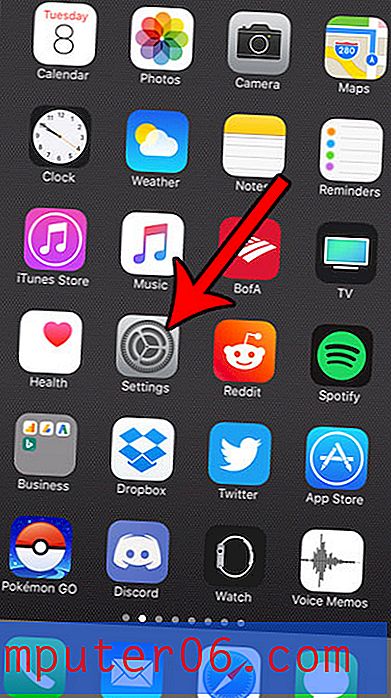Kako zalijepiti kao vrijednosti u Excelu 2013
Zadnja izmjena: 19. siječnja 2017
Jeste li ikada trebali kopirati vrijednosti ćelije, a ne formule? Može biti frustrirajuće kada otkrijete da vam je potreban način da kopirate i zalijepite vrijednosti ćelija u Excelu, a ne formulu koja te vrijednosti prikazuje. Kada koristite formule u Excelu 2013 za izračunavanje vrijednosti koje zatim popunjavaju ćelije, te se vrijednosti tehnički pohranjuju kao formule koje se mogu odnositi na ostale ćelije.
To je korisno u izvornoj proračunskoj tablici, ali postaje komplicirano ako pokušate zalijepiti te ćelije u drugu radnu knjigu, radni list ili drugu vrstu dokumenta. To će obično rezultirati nečim poput slike prikazane dolje -

Jednostavan način da to popravite jest kopiranje vrijednosti formula, a zatim njihovo zalijepiti natrag u iste ćelije kao vrijednosti. Nakon što je to učinjeno, vrijednosti ćelije su jednostavno brojevi i mogu se lako kopirati na sve lokacije koje su potrebne. Međutim, ako želite zadržati izvorne formule netaknute, tada možete odlučiti kopirati izvorne ćelije, a zatim upotrijebiti opciju Zalijepi vrijednosti kada zalijepite kopirane podatke u zasebne ćelije ili na poseban radni list.
Kako zalijepiti kao vrijednosti u Excelu 2013
Imajte na umu da će vam upotreba ove metode pružiti mogućnost prepisa izvornih formula s vrijednostima koje ste kopirali ili odaberite drugu ćeliju u koju želite zalijepiti vrijednosti kopirane ćelije.
1. korak: otvorite proračunsku tablicu u Excelu 2013.
Korak 2: Pomoću miša odaberite stanice koje sadrže vrijednosti formule koje želite zalijepiti u drugi dokument. Imajte na umu da traka formule prikazuje formulu, a ne vrijednost ćelije.
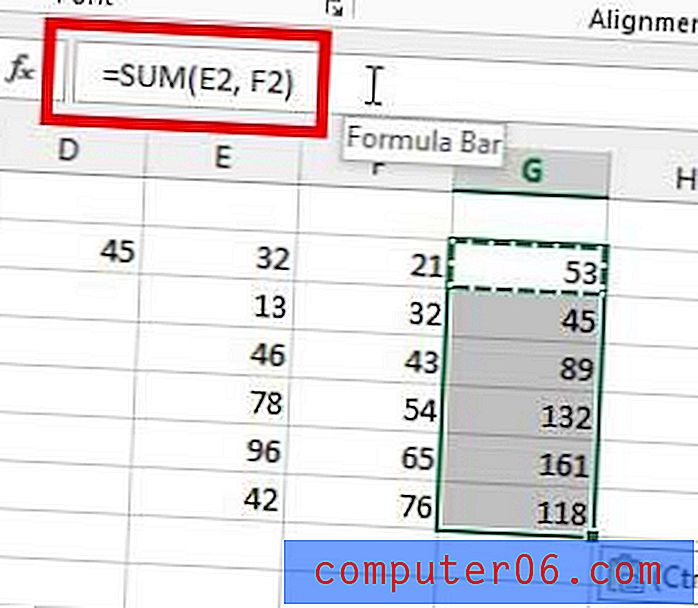
Korak 3: Pritisnite Ctrl + C na tipkovnici za kopiranje odabranih ćelija.
Korak 3b (izborno): Odaberite ćeliju u koju želite zalijepiti vrijednosti ćelije, a ne njihove formule. Ako ste kopirali podatke iz više ćelija, Excel će zalijepiti najvišu kopiranu ćeliju u odabranu ćeliju i zatim je ispuniti ispod nje. Ako preskočite ovaj korak i ostavite izvorno kopirane ćelije odabrane, dovršavanjem ostatka ovog vodiča vrijednosti će se zalijepiti u njihove izvorne ćelije, čime ćete izbrisati izvornu formulu.
Korak 4: Kliknite karticu Početna na vrhu prozora.
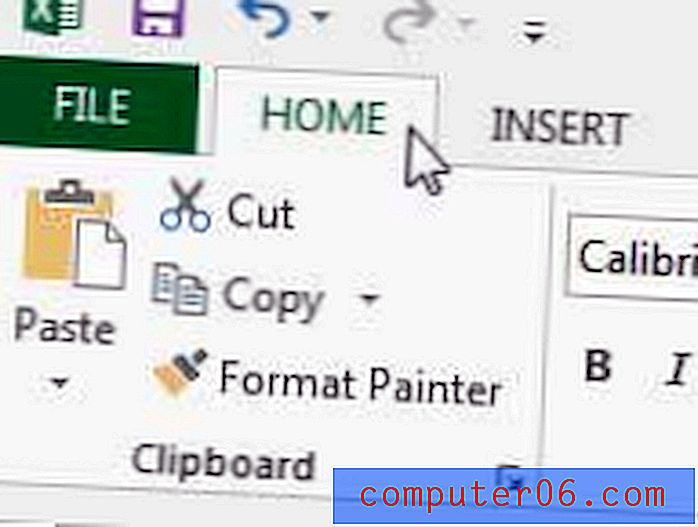
Korak 5: Kliknite Zalijepi u odjeljku međuspremnik vrpce, a zatim kliknite opciju Vrijednosti .
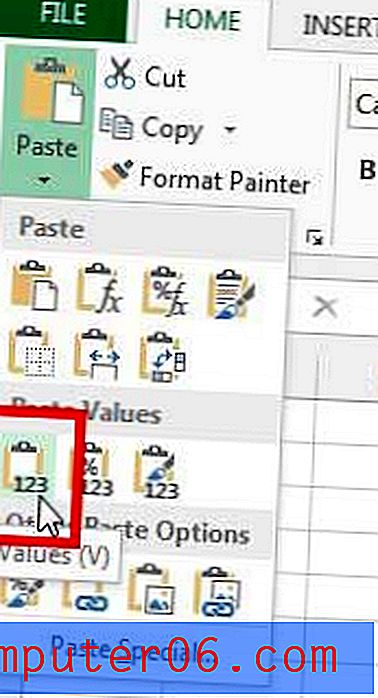
Imajte na umu da vrijednost na traci formule sada prikazuje numeričku vrijednost umjesto formule. Te se stanice sada mogu slobodno kopirati i zalijepiti s trenutnog mjesta na drugi dokument.
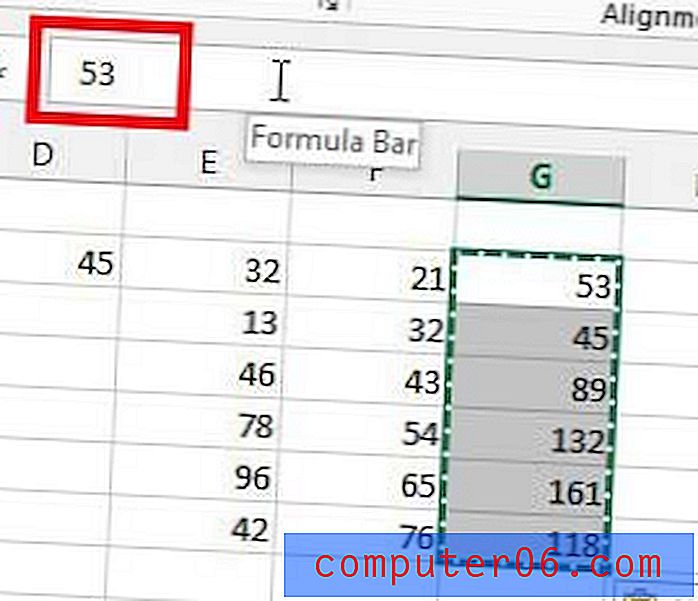
Sažetak - Kako zalijepiti kao vrijednosti u Excelu 2013
- Odaberite ćeliju (e) za kopiranje.
- Pritisnite Ctrl + C na tipkovnici da biste kopirali ćelije.
- Odaberite mjesto na koje želite zalijepiti vrijednosti.
- Kliknite karticu Početna na vrhu prozora.
- Kliknite strelicu ispod lijepljenja, a zatim kliknite na opciju Vrijednosti .
Imate pretplatu na Netflix, Hulu Plus ili Amazon Prime i tražili ste način da gledate te videozapise na televizoru? Roku 3 to može učiniti, kao i pružiti pristup mnogim drugim sadržajima. Pogledajte na Amazonu cijene i recenzije.
Saznajte kako ispisati gornji redak na svakoj stranici u programu Excel 2013 kako biste svoje ispisane proračunske tablice lakše razumjeli.